

안녕하세요, 디온(@donekim)입니다. 어제의 포스팅에서는 이오스 생태계에서 툴킷(Tool Kit)이라는 것이 무엇인지 그리고 BP들이 만든 툴킷에는 어떤 종류가 있는지에 대해서 살펴보았습니다. 오늘은 어제의 포스팅 말미에 잠깐 말씀드렸던 “국내 이오스 블록프로듀서 후보인 이오시스(EOSYS)가 만든 이오스허브(eoshub)라는 툴킷의 사용방법”에 대해서 간단하게 소개드리도록 하겠습니다!
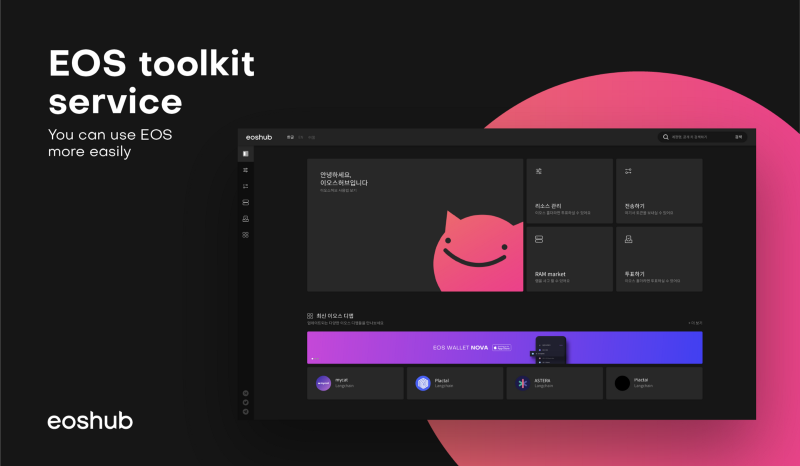
현재 서비스가 되고 있는 여러 툴킷 중 이오스 허브에 대해서 제일 먼저 소개해드리는 이유는 “초심자들이 사용하기 가장 간편하기 때문”입니다. 사실 초심자들이 가장 큰 관심을 가지고 있는 것은 바로 “이오스 네이티브 토큰이나 에어드랍 받은 여러 토큰들을 전송할 수 있는 지갑(wallet) 기능”인 관계로, [이오스 계정 → 거래소] 또는 [거래소 → 이오스 계정]으로 토큰 전송을 하고자 하는 초심자분들에게는 너무 방대한 기능이 탑재된 툴킷은 필요하지가 않습니다. 그래서 최대한 복잡한 기능들을 줄여 초심자들이 쉽게 사용할 수 있는 이오스 허브의 사용방법을 먼저 소개해 드리도록 하겠습니다 :)
툴킷 기능들이 비교적 복잡한 이오스툴킷, 마이이오스킷, 블록스 등은 그 다음 포스팅에서 다룰 예정이오니 참고해주세요! :D
#1. 이오스 허브 접속하기
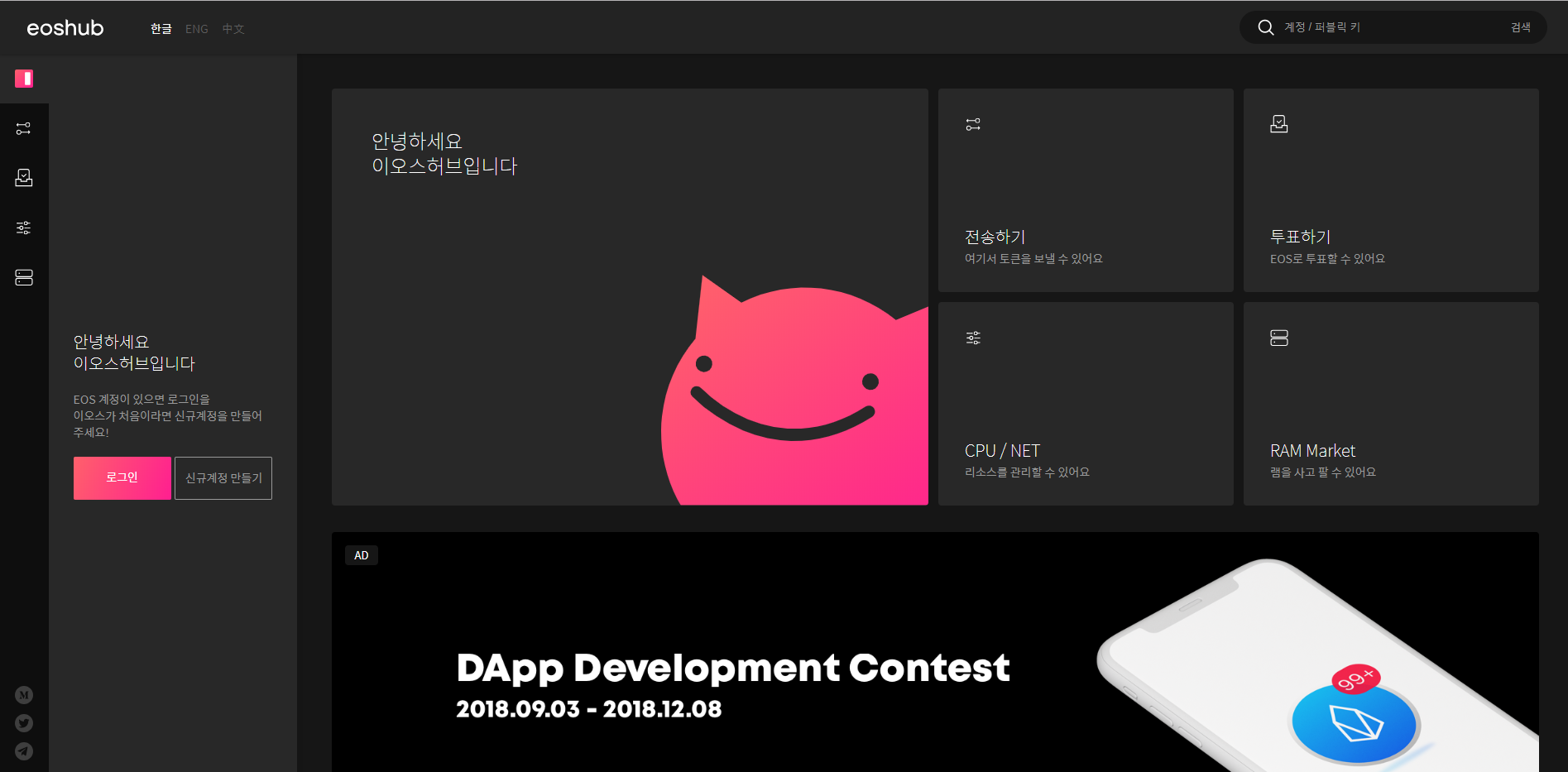
먼저, 이오스 허브를 이용하기 위해서는 ①이오스 계정, ②스캐터가 준비되어 있어야 합니다. (이오스 허브는 크롬 익스텐션 버전인 스캐터 클래식(구버전)과 데스크탑 버전인 스캐터 데스크탑(신버전)을 모두 지원합니다) 혹시라도 이오스 계정이 없으신 분들이나 스캐터 설치 방법에 대해서 모르시는 분들은 아래의 포스팅들을 먼저 읽어봐주세요!
[디온의 이오스 기초 입문 시리즈]
② 이오스 퍼블릭키, 프라이빗키, 오너키, 액티브키 설명
③ 이오스 블록체인에 새로운 계정 만들기 #1 (기존 계정 보유자)
④ 이오스 블록체인에 새로운 계정 만들기 #2 (이오스 계정 미보유자)
⑥ 이오스 필수 신원인증 프로그램 스캐터 데스크탑(Scatter Desktop) 설치 및 계정등록 방법 안내
준비가 모두 완료되었다면, 이오스허브 공식 사이트(https://eoshub.io/)에 접속해주세요. 그 다음 왼편에 보이는 로그인버튼을 클릭해주세요.
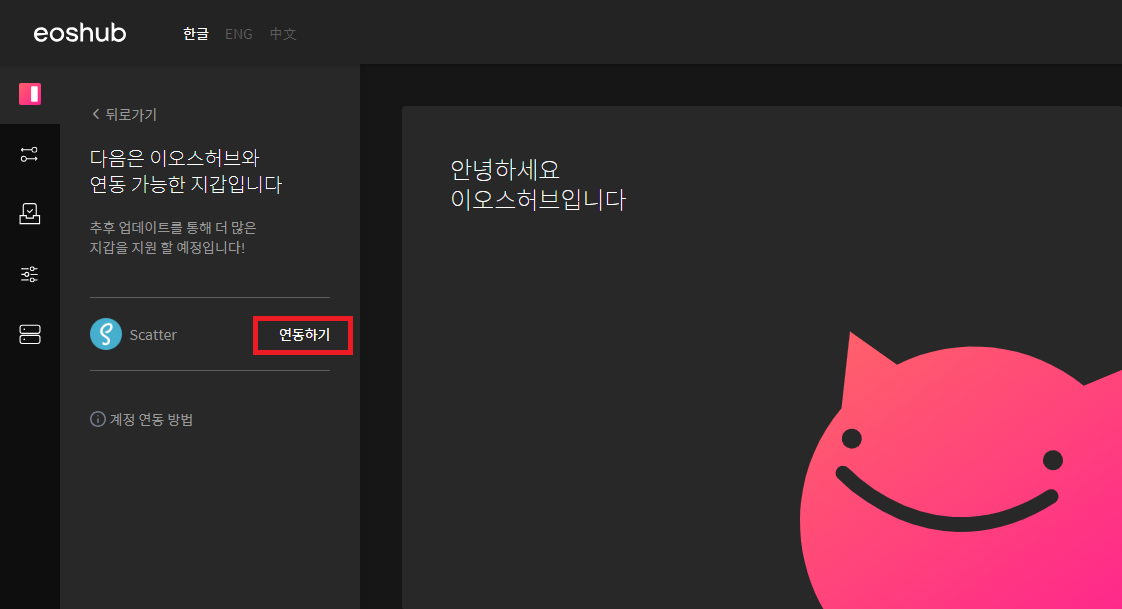
위와 같은 화면이 나타나면 연동하기라는 버튼을 클릭해주세요.
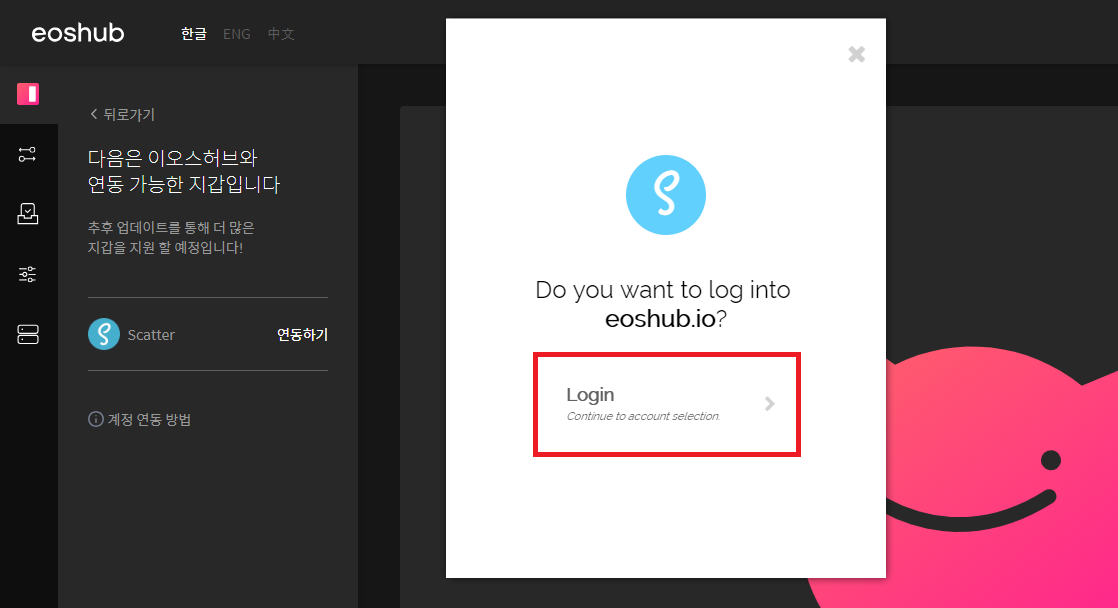
스캐터 데스크탑을 설치하신 분들은 위와 같이 스캐터 데스크탑에서 로그인을 진행할 것인지를 묻는 팝업창이 나타나게 됩니다. Login이라는 버튼을 클릭해주세요.
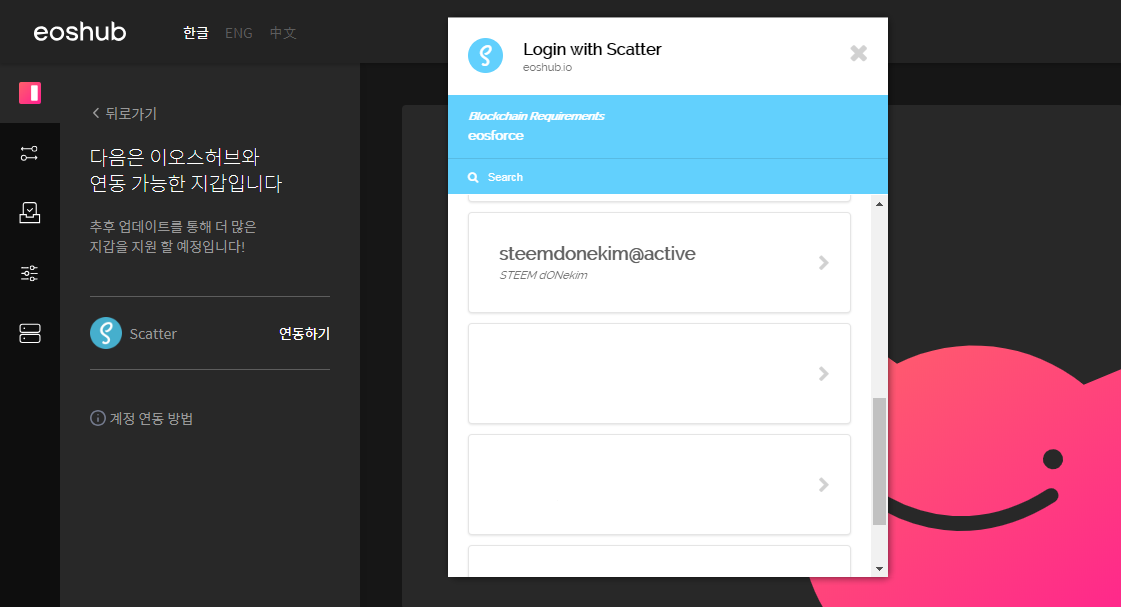
Login버튼을 클릭하고 나면 위와 같이 사전에 스캐터에 등록해놓은 나의 이오스 계정이 나타나는 것을 확인하실 수 있습니다. (제 계정명은 위의 그림에서 보실 수 있는 것처럼 steemdonekim입니다)
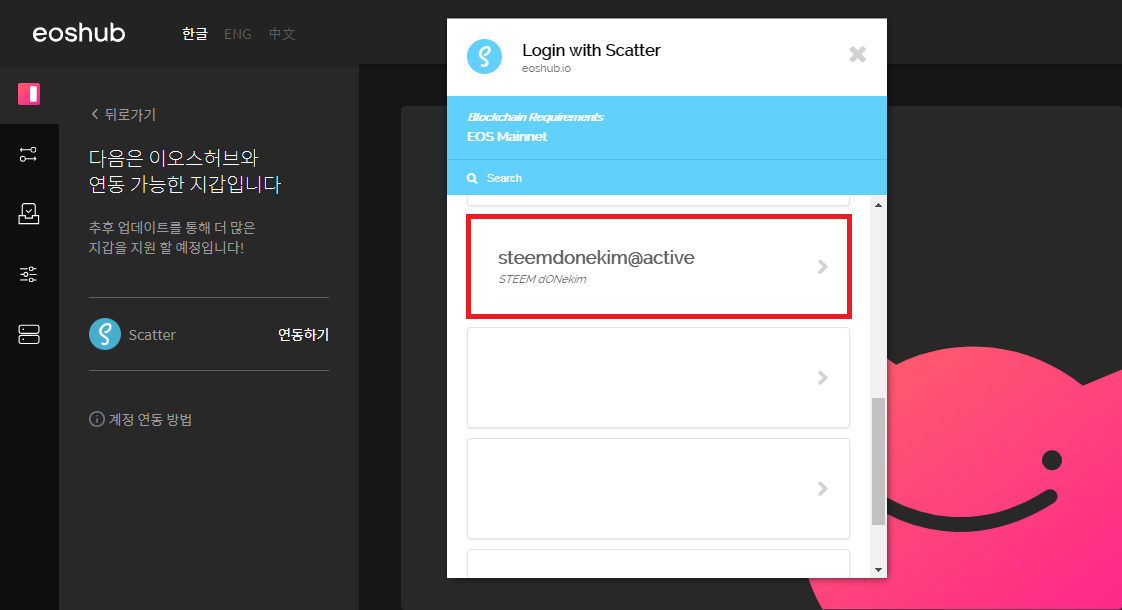
내 계정명이 맞게 나타나는지를 확인한 후에 내 계정명 뒤에 @active라고 붙어 있는 것을 클릭해주세요. (내 계정명 뒤에 @owner가 붙어 있는 것을 클릭하지 않도록 주의하세요!)
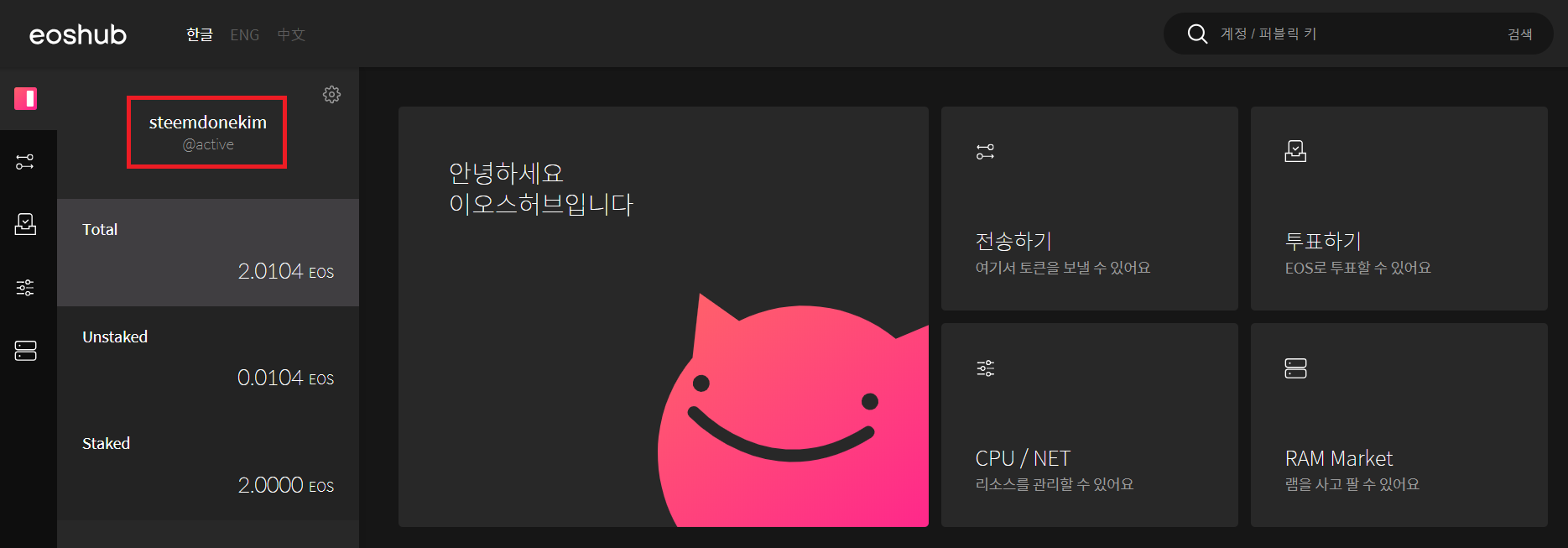
위와 같이 내 계정명과 함께 계정에 보관 중이 EOS토큰의 수량이 나타나면 정상적으로 로그인이 완료된 것입니다.
#2. 이오스 허브 사용하기
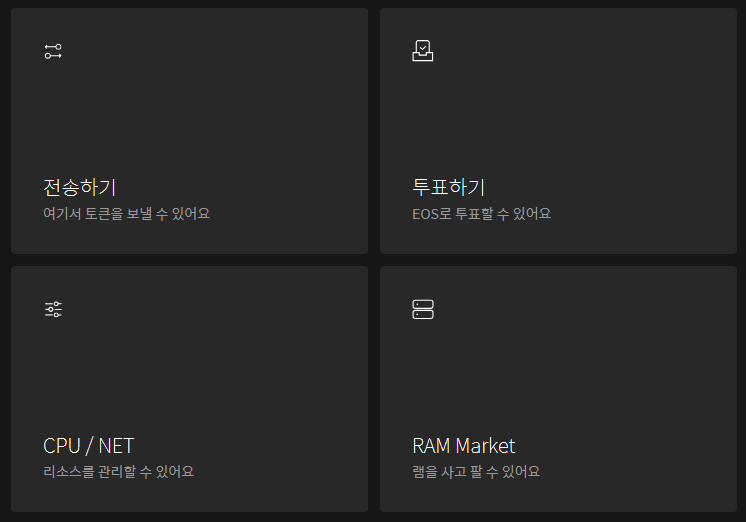
위에서도 잠깐 설명드렸지만, 이오스 허브는 초심자들이 사용방법에 익숙하지 않더라도 간단하게 사용할 수 있도록 메뉴가 굉장히 단순하게 구성되어 있습니다. 이오스 허브라는 툴킷을 통해 사용할 수 있는 기능은 아래와 같이 크게 4가지로 구분할 수 있습니다.
토큰 전송하기 : 내 계정에 있는 EOS토큰이나 에어드랍으로 받은 토큰들을 거래소 또는 다른 계정으로 전송할 수 있습니다.
투표하기 : 이오스 블록프로듀서(BP) 후보들에게 투표를 할 수 있습니다.
스테이크/언스테이크 : CPU자원이나 NET자원을 얻기 위해서 스테이킹(Stake)을 할 수도 있고, EOS토큰을 전송하거나 팔기 위해서 언스테이킹(Unstake)을 할 수 있습니다. 더불어, 나의 다른 계정이나, 친구들의 계정에 CPU자원이 부족한 경우 자원을 임대해주는 것도 가능합니다.
RAM자원 구매/판매 : CPU자원이나 NET자원은 스테이킹만 하면 얻을 수 있지만, RAM자원은 필요한 양만큼 EOS토큰을 지불하고 구매해야 하는데, 이오스 허브 툴킷을 통해 쉽게 구매하실 수 있습니다.
(특히나 에어그랩을 받고자 하는 분들 중 RAM자원이 부족한 분들은 에어그랩을 받을 수 없기 때문에 여유있게 구매해놓을 필요가 있습니다)
① 토큰 전송하기
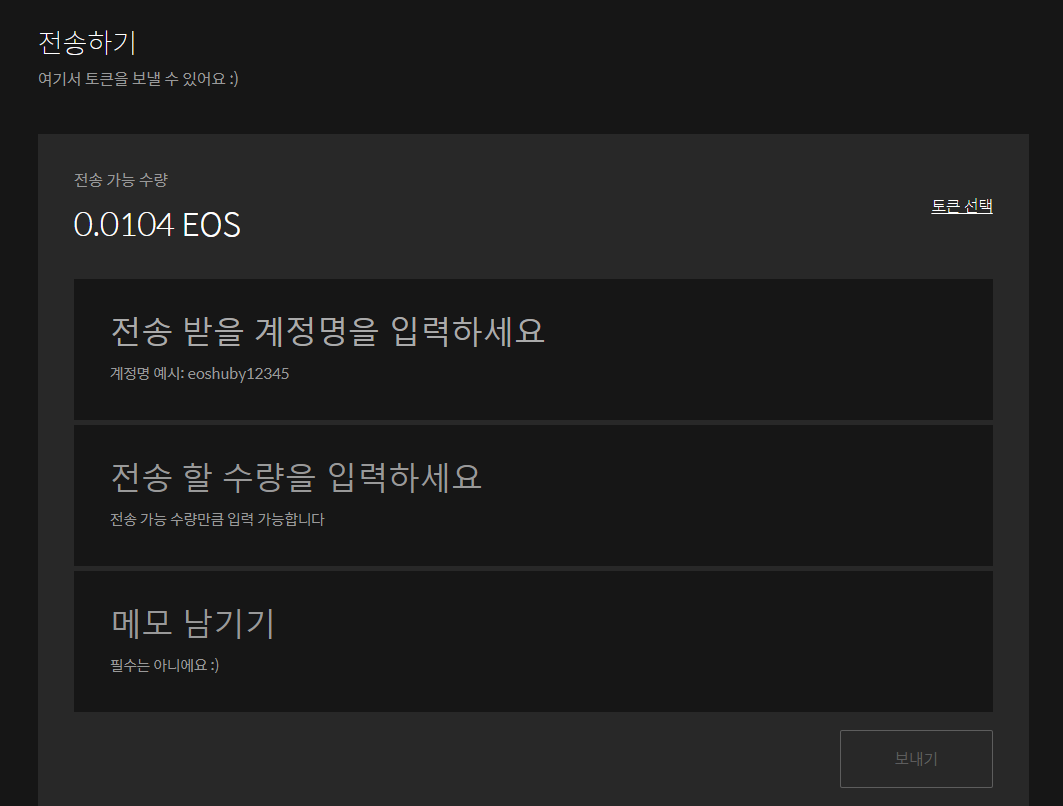
많은 분들이 가장 관심을 가지고 있는 것이 바로 지갑기능인 만큼, 토큰을 전송하는 방법에 대해서 살펴보도록 하겠습니다. 전송하기라는 탭을 클릭하면 위와 같은 화면이 나타납니다. 이오스 토큰을 전송하고자 하는 경우에는 “①전송 받을 계정명(12자리), ②전송 수량, ③메모” 이렇게 3가지를 입력한 뒤에 보내기버튼을 클릭하면 됩니다. 이때 주의하실 점은 다른 개인 이오스 계정에 전송할 때에는 메모를 입력할 필요가 없으나, 토큰뱅크(protokenbank)와 같은 보관대행 서비스 업체, 업비트(eosurswallet)/고팍스와 같은 거래소로 전송할 때에는 메모를 반드시 입력해야 한다는 점입니다.
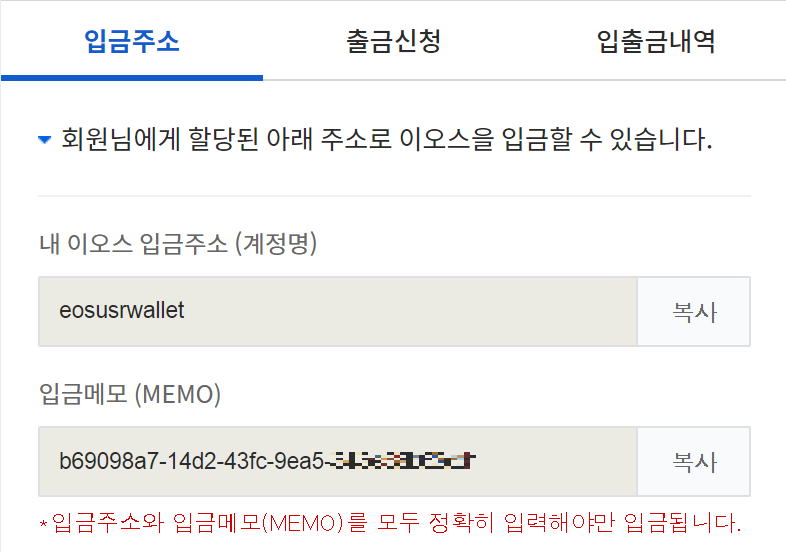
예를 들어서 내 계정(steemdonekim)에서 업비트로 10개의 EOS를 보내고자 하는 경우에는, ①전송 받을 계정명에 eosusrwallet을 입력하고, ②전송할 수량에 10을 입력한 뒤에, ③메모 남기기에 b69098a7-14d2-43fc-9ea5-xxxxxxxxxxxx을 입력해주어야 하는 것입니다.
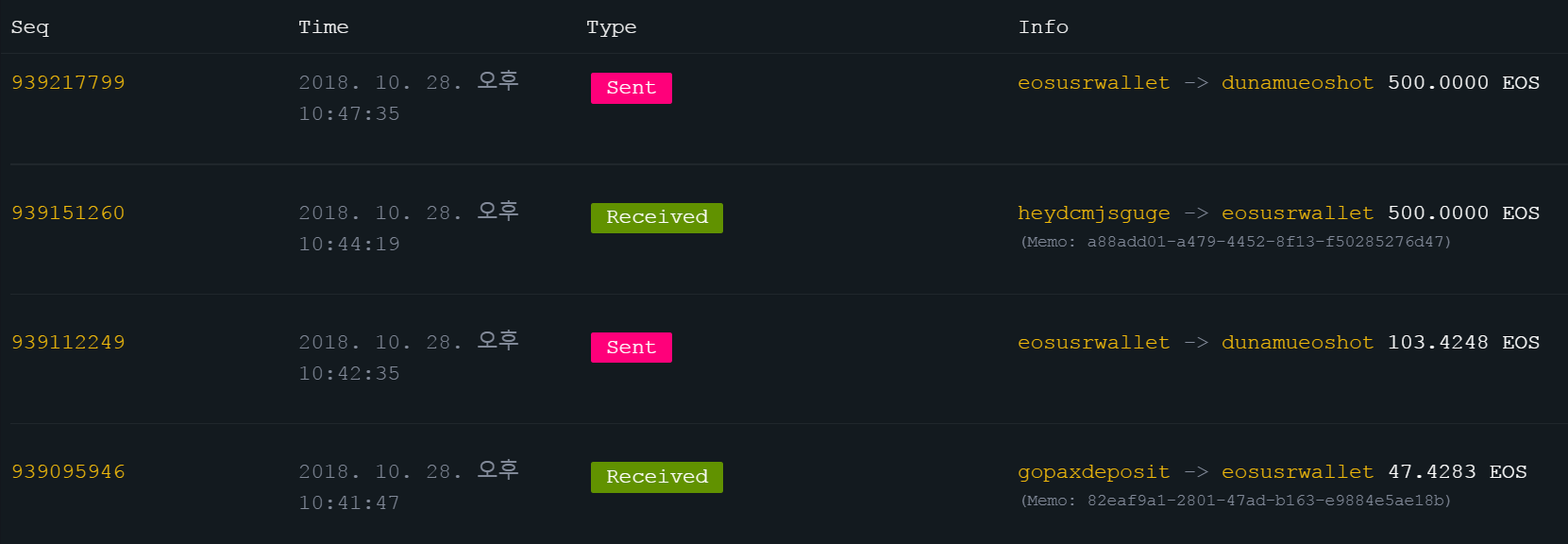
많은 분들이 헷갈려 하시는데, 본래 메모는 말 그대로 전달하고 싶은 메시지를 남기는 메모로서의 기능밖에 없으나 거래소에서는 해당 거래소를 이용 중인 분들의 계정을 확인하는 용도로 사용합니다,
왜냐하면 업비트와 같은 거래소에서 EOS토큰을 보관하는 용도로 eosusrwallet이라는 한 개의 계정만 사용하기 때문에 갑자기 해당 계정에 10EOS가 들어왔을 때 이 10EOS가 업비트 거래소를 이용 중인 고객들 중에 누구에게 보내진 것인지를 분류하는 작업이 필요하게 되고, 그 분류작업을 위해 거래소를 이용 중인 고객들에게 자신들만이 구분할 수 있는 도로명 주소를 붙여놓은 것을 메모에 남기도록 하기 때문입니다. (따라서 거래소에 보낼 때는 메모를 누락하지 않도록 반드시 주의하셔야 합니다)
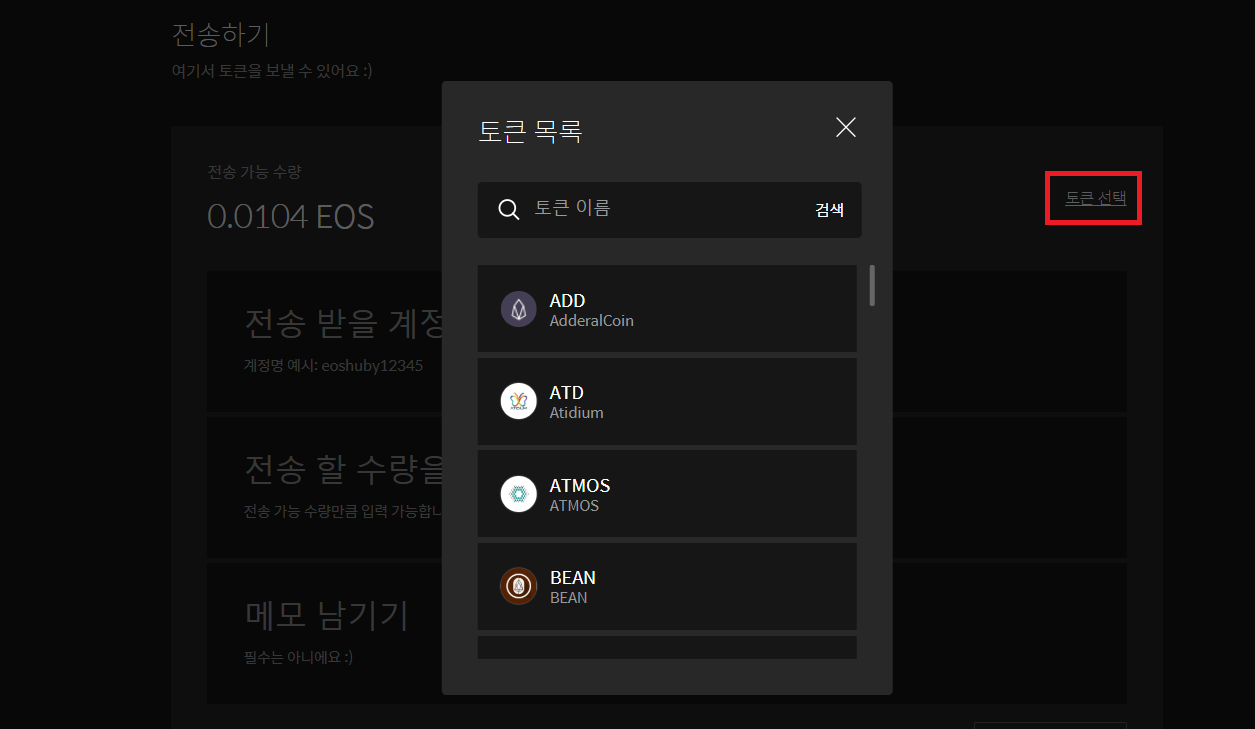
만약에 EOS토큰이 아니라 에어드랍으로 받은 ATD토큰, BEAN토큰, IQ토큰, HORUS토큰, PUB토큰 등을 다른 계정이나 해당 토큰이 상장되어 있는 거래소로 보내고 싶으신 경우에는 위에서 설명한 ①전송 받을 계정명(12자리), ②전송 수량, ③메모” 이렇게 3가지를 입력하기 이전에 토큰 선택이라는 버튼을 클릭하여 전송하고자 하는 토큰을 먼저 설정해주신 뒤에 위와 동일하게 진행을 하시면 됩니다.
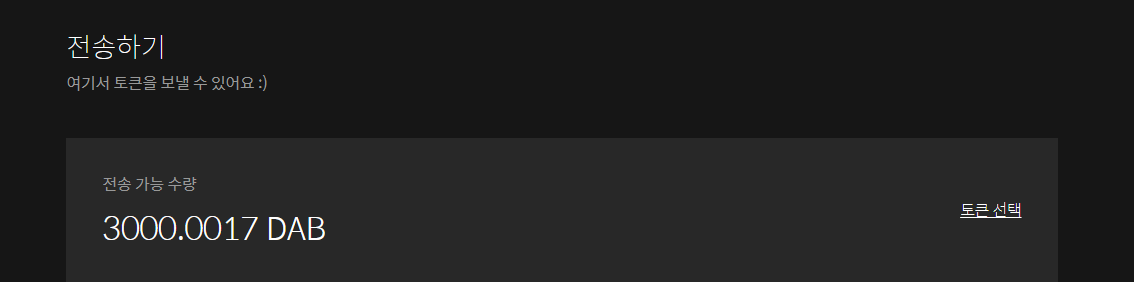
예를 들어 데블 토큰(DAB)을 전송하고자 하시는 경우에는 DAB토큰을 찾아서 클릭하시면 위와 같이 전송 가능한 수량과 토큰의 티커가 EOS에서 DAB로 바뀌는 것을 확인하실 수 있고, 전송 가능 수량과 토큰 티커가 정상적으로 변경되었는지 확인 후에 ①전송 받을 계정명(12자리), ②전송 수량, ③메모” 이렇게 3가지를 입력하고 보내기버튼을 클릭하시면 되는 것입니다.
② 투표하기
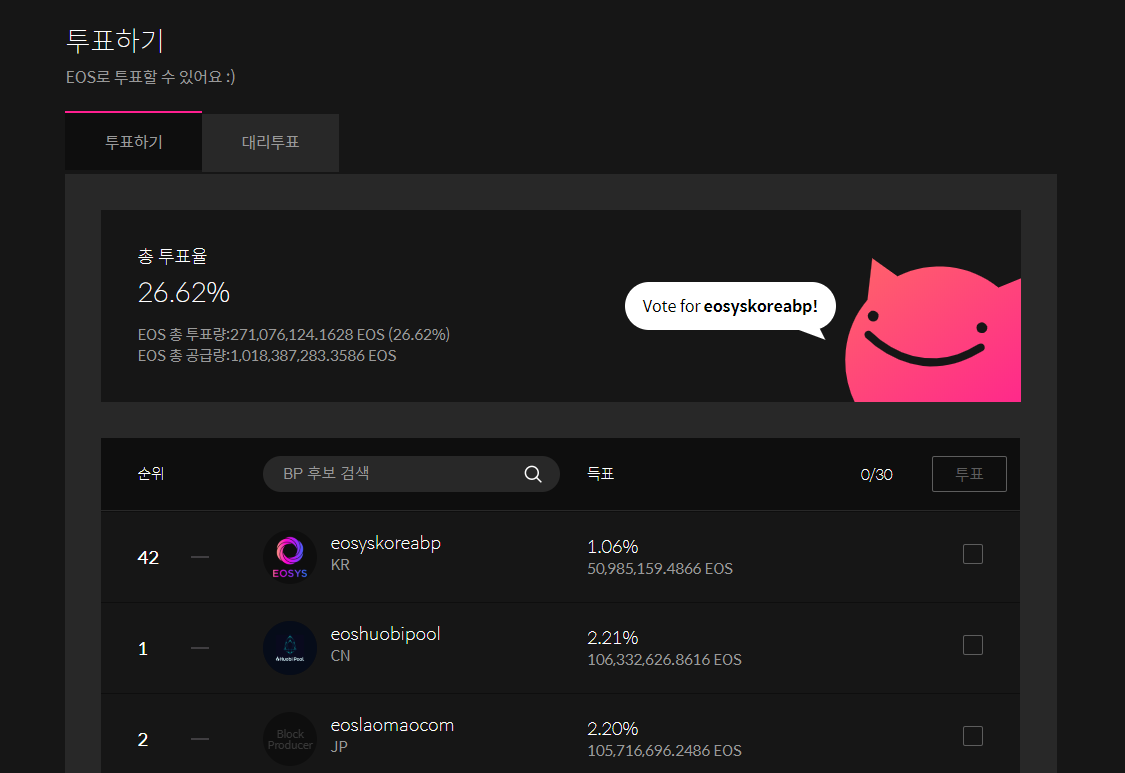
이오스 허브에서는 토큰 전송과 더불어 내가 응원하는 블록프로듀서 후보에게 투표하는 것도 가능한데요, 투표하기버튼을 클릭하면 위와 같은 화면이 나오는 것을 확인하실 수 있습니다. (이오스허브 툴킷이 이오시스(EOSYS)에서 만든 것이다 보니 투표하기 메뉴로 접속하면 이오시스가 가장 상단에 위치하고 있네요 :D)
투표에 참여하는 방법은 크게 2가지로 나뉘어집니다.
(1) 직접 투표 : 내가 응원하는 블록프로듀서 후보들을 골라서 직접 투표를 하는 방법으로 다음과 같이 BP후보 명단 중에서 지지하는 BP를 직접 선택하여 투표하는 방법
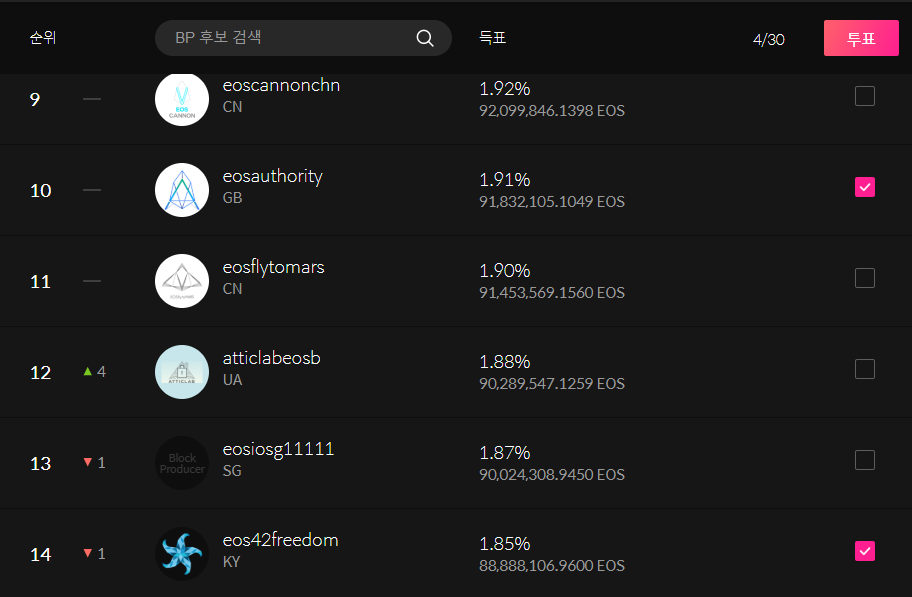
투표에 참여하는 방법은 굉장히 간단합니다. 자신이 지지하는 BP후보를 찾아서 오른편에 보이는 체크박스를 클릭한 뒤에 [투표]버튼을 클릭하면 됩니다. (※ 최대 30개의 BP후보들에게 투표 가능)
(2) 대리(Proxy) 투표 : 어떤 블록프로듀서에게 투표하는 것이 좋은지 잘 모르겠는 경우 나의 투표권을 위임하여 간접 투표를 하는 방법
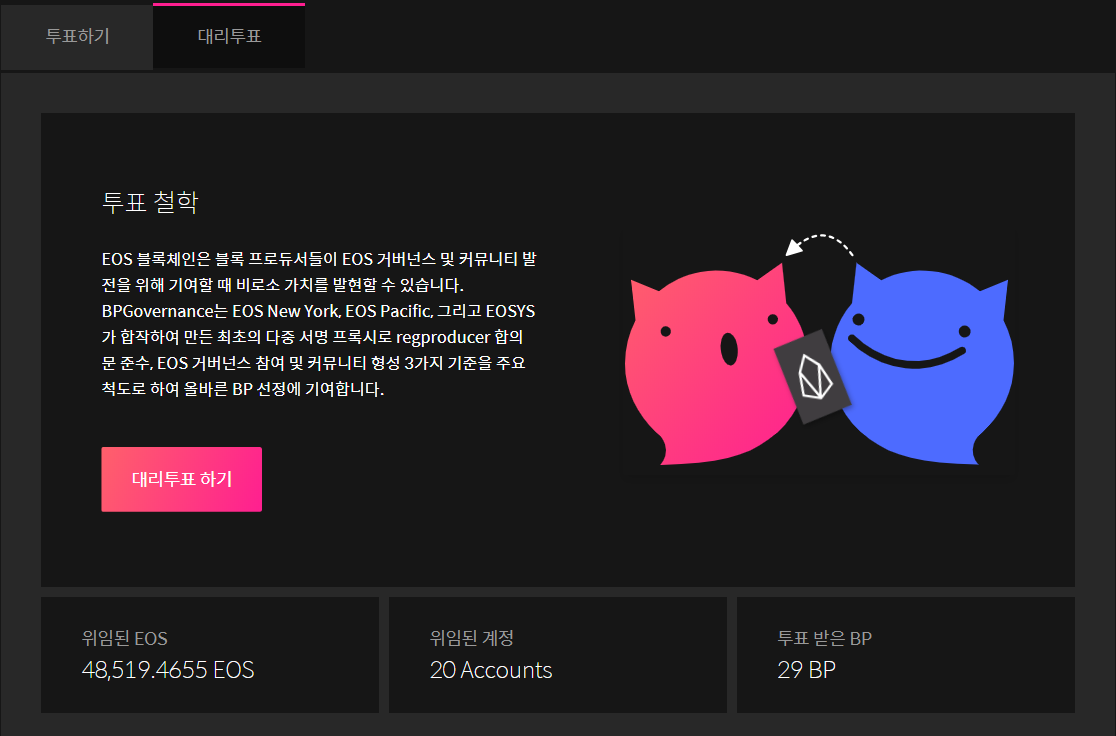
투표하기버튼 우측에 보이는 대리투표라는 메뉴를 클릭한 뒤에 대리투표 하기라는 버튼을 클릭하면 나의 투표권한이 bpgovernance라는 계정으로 위임이 됩니다. 해당 버튼을 클릭한다고 해도 나의 EOS토큰이 전송되거나 하는 것이 아니라, 내가 스테이킹하고 있는 EOS 토큰의 수량만큼의 투표 권한만 위임이 되는 것이며, 추후 직접 투표에 참여하고 싶은 경우에는 언제든지 대리투표를 취소하는 것도 가능합니다.
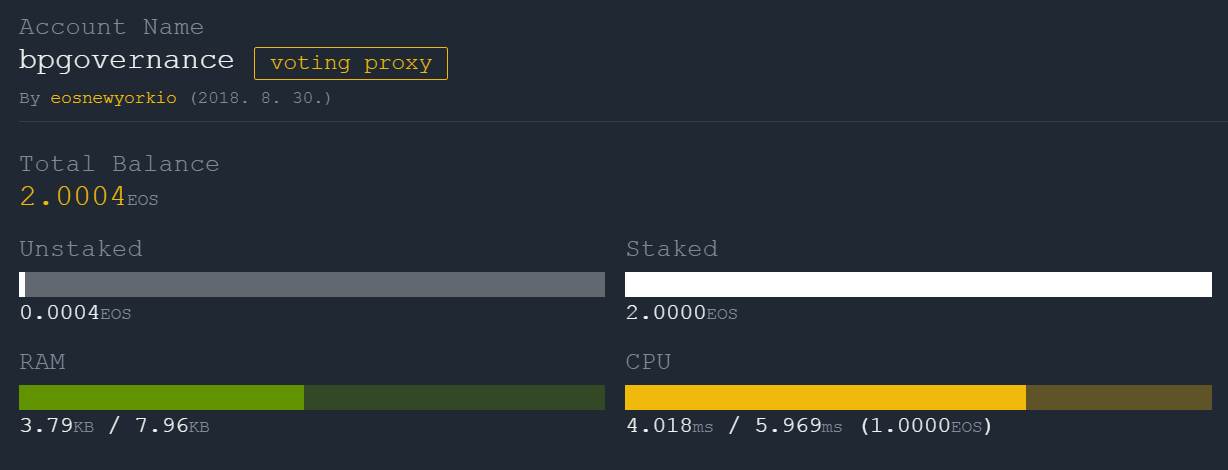
위에서 보시면 bpgovernance라는 계정이름 오른쪽에 voting proxy라는 표시가 보이시죠? 이 표시는 해당 계정이 투표의 대리권을 위임받아서 투표에 참여하고 있는 계정이라는 것을 의미합니다. 현재 투표권을 위임받은 수량은 약 48,519개에 이르지만, 해당 계정에서 보유하고 있는 EOS토큰 수량은 2개밖에 안되는 것을 확인하실 수 있습니다.
③ CPU/NET
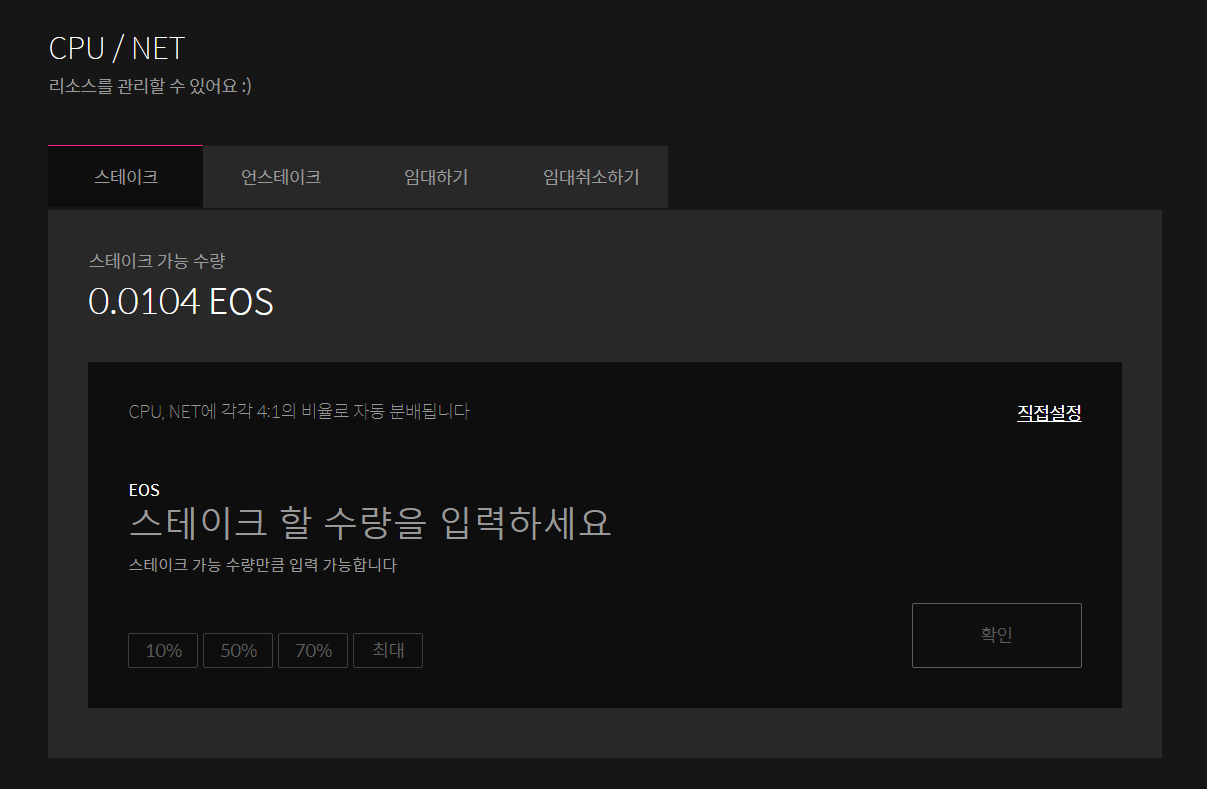
이오스 허브의 메뉴에서는 CPU/NET이라고 표시되어 있지만 해당 메뉴는 스테이크/언스테이크/임대라고 생각하는 것이 이해하기에 더 쉬울 것 같습니다. 해당 메뉴에서는 ①이오스 계정 리소스 중 CPU자원이나 NET자원을 얻기 위해 스테이킹을 하거나, ②기존에 스테이킹 시켜놓은 EOS토큰을 다른 계정으로 전송하거나 거래소에서 판매하기 위해 언스테이킹하는 경우에 사용합니다. 더불어 ③나의 다른 계정이나 친구의 계정에 CPU자원이 부족한 경우 해당 계정에 자원을 임대해주거나 임대해준 자원을 회수하는 것도 가능합니다.
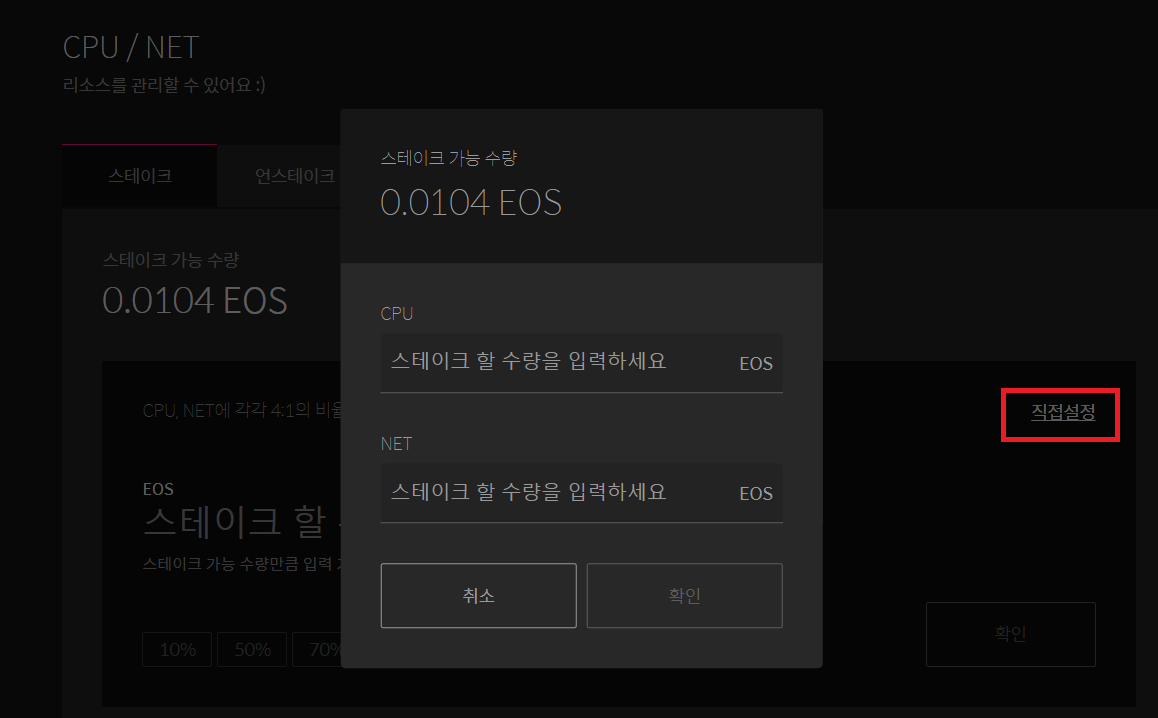
주의하실 점은 해당 메뉴에서 스테이크 할 EOS토큰 수량을 그냥 입력하는 경우 CPU자원과 NET자원에 자동적으로 4:1의 비율로 스테이킹이 되므로, 해당 비율을 원하지 않는 경우에는 직접설정버튼을 클릭하여 어떤 자원에 얼만큼의 EOS토큰을 스테이킹할 것인지를 직접 입력해주어야만 합니다.
예를 들어 직접설정 버튼을 클릭하여 CPU와 NET에 수량을 직접 지정하지 않는 경우 10EOS를 스테이킹하게 되면 8개의 EOS는 CPU자원에 스테이킹 되고, 2개의 EOS는 NET자원에 스테이킹됩니다.
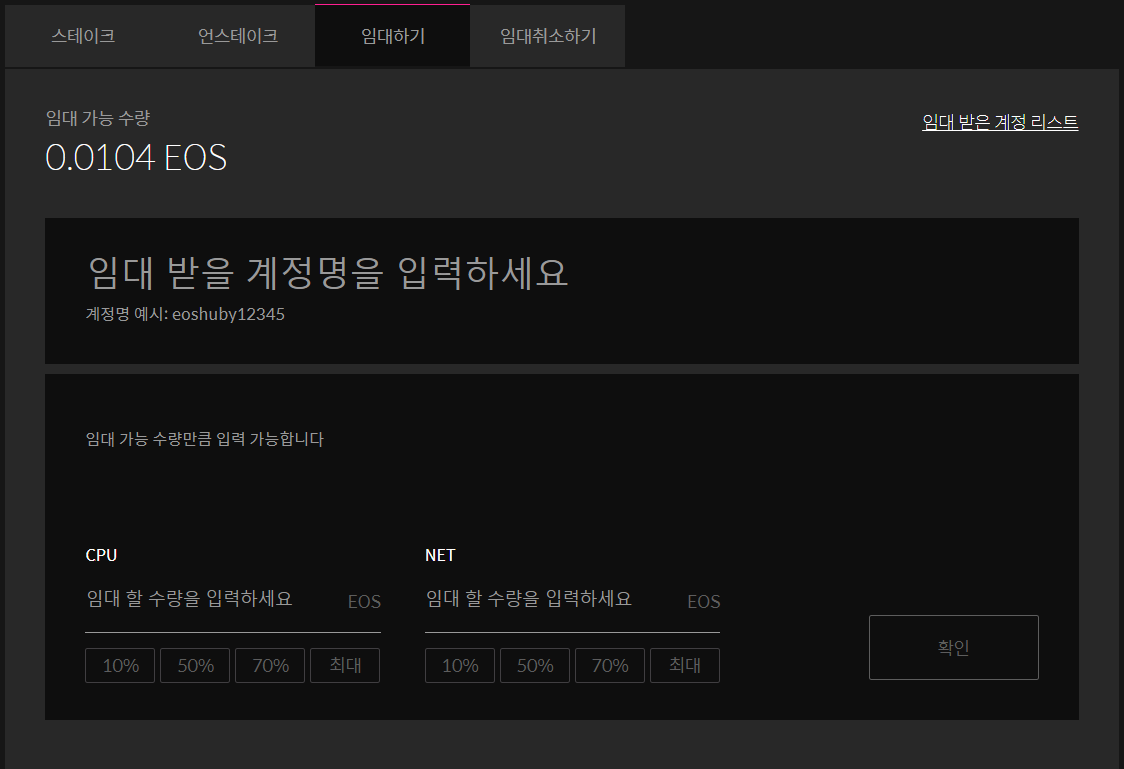
최근에는 블록트위터나 겜블링댑들의 이벤트로 인해서 CPU자원 배분량이 급격히 줄어드는 상황이 발생하여 많은 사용자들이 불편함을 겪었습니다. 이와 같은 상황이 벌어져서 나의 CPU자원에 여유가 없는 경우에는 해당 계정에 언스테이킹된 EOS토큰이 몇 개가 있더라도 추가로 스테이킹을 하는 것이 불가능하며, 다른 계정으로부터 CPU자원을 임대받아야만 합니다. 만약 친구의 계정이나 나의 세컨드 계정에 CPU자원을 임대해주고 싶은 분들은 임대하기라는 버튼을 클릭하여 해당 계정에 CPU자원을 빌려줄 수 있습니다. (EOS토큰의 소유권을 완전히 이전하는 전송의 개념이 아니라 임대의 개념이기 때문에 회수를 못하지 않을까하는 걱정은 하지 않으셔도 됩니다 :D)
임대자는 언제든지 자신이 원하는 경우 임대취소하기메뉴를 통해 빌려준 자원(EOS토큰)을 회수할 수 있으며, 여러 계정에 임대를 해준 경우에는 임대 받은 계정 리스트라는 메뉴를 통해 임대해준 계정 리스트를 관리할 수 있습니다.
④RAM Market
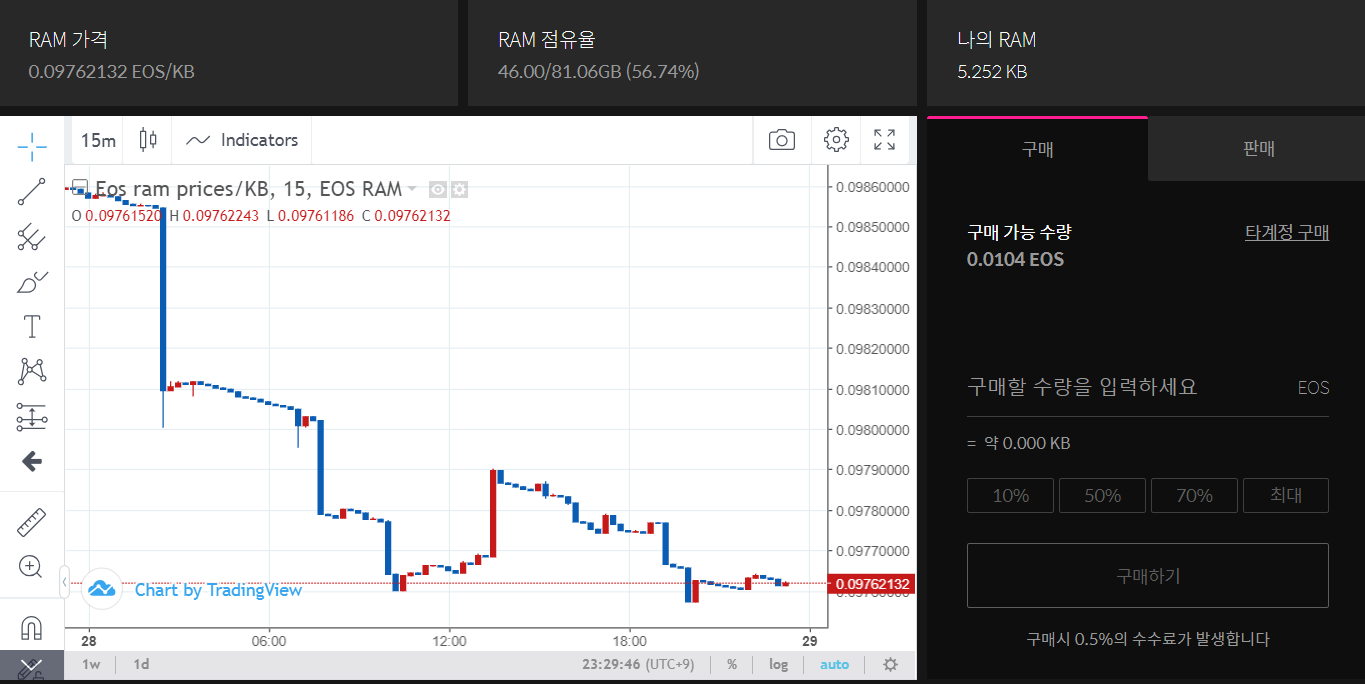
해당 메뉴에서는 내 이오스 계정의 저장공간이라고 할 수 있는 RAM자원을 구매하거나 판매할 수 있습니다. 혹시라도 에어그랩을 받으려고 했으나 트랜잭션에 에러가 나는 경우는 해당 계정에 충분한 저장공간이 부족하기 때문이며, 이러한 경우에는 RAM자원을 추가로 구매해야 합니다.
이미 많은 분들이 잘 알고 계시겠지만, 이오스 계정에는 RAM자원/CPU자원/NET자원이라는 3대 리소스가 존재합니다. 스테이킹을 통해 얻을 수 있는 CPU자원이나 NET자원과는 달리 RAM자원은 EOS토큰을 지불하고 구매를 해야하고, 타인을 위해 대리 구매를 해주는 것은 가능하지만 자신이 소유하고 있는 RAM자원을 다른 계정에게 양도하는 것은 불가능합니다.
계정 생성 서비스를 통해 신규 계정을 만든 분들은 대부분 약 5.25KB정도의 RAM자원을 받게 되는데 여러 에어그랩들을 신청하다가 보면 RAM자원이 부족하게 되는 경우가 일반적입니다. 혹시라도 RAM자원에 제약없이 계정을 여유있게 사용하고 싶으신 분들은 약 8~12KB정도를 구매하시기를 추천드립니다. (추후에 남는 RAM자원들은 얼마든지 판매가 가능하지만, RAM의 가격은 시시각각 변하므로 시장가격을 잘 확인하시고 구매/판매하시기 바랍니다)
지금까지 이오시스(EOSYS)에서 만든 이오스허브의 사용방법에 대해서 살펴보았습니다. 사실 이오스허브라는 툴킷은 복잡한 기능들을 다 빼고 슬림화한 툴킷으로 지갑(wallet) 또는 계정관리(Account Management)에 가까운 툴킷이라 다른 툴킷에 비해서 기능들이 많이 적은 편이지만, 평소에 툴킷 사용이 굉장히 어렵게 느껴졌던 분들이 사용하기에는 매우 편리하지 않을까 싶네요! (단순하다고 생각했지만 포스팅을 쓰다보니 내용이 엄청 길어진다능... ㅠㅠ) 다음 포스팅에서는 이전에 소개드렸던 다른 툴킷들의 사용법에 대해서 설명 드리도록 하겠습니다 :D


H O P E F O R T H E B E S T ,
P L A N F O R T H E W O R S T
https://steemit.com/@dONekim
Sponsored ( Powered by dclick )
My Actifit Report
오늘은 별이가 견학을 가서 오랜만에 도시락을 싸다보니 첫 견학때 도시락이 생각났다. 처음이라고…
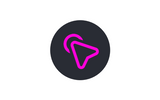
이 글은 스팀 기반 광고 플랫폼
dclick 에 의해 작성 되었습니다.
This page is synchronized from the post: ‘[이오스 이야기] EOS 툴킷(ToolKit) 사용방법 살펴보기 #1. 이오스허브(eoshub)’